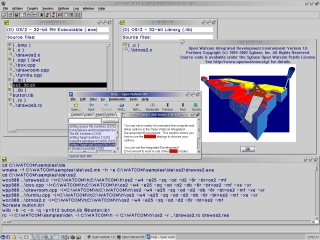பெரும்பாலும், விண்டோஸில் ஏதேனும் பிழைகளை சரிசெய்யும்போது, நீங்கள் கணினியிலிருந்து சில இயக்கியை முழுவதுமாக அகற்ற வேண்டும். எடுத்துக்காட்டாக, நீங்கள் ஒரு வீடியோ அட்டைக்கு ஒரு இயக்கியை நிறுவியிருக்கிறீர்கள், அதை சொந்தமில்லாத ஒரு தளத்திலிருந்து எடுத்தீர்கள், இதன் விளைவாக, அது நிலையற்றதாக நடந்து கொள்ளத் தொடங்கியது, அதை மாற்ற முடிவு செய்தீர்கள் ...
இந்த நடைமுறைக்கு முன், பழைய இயக்கி முழுவதுமாக அகற்றுவது நல்லது. கட்டுரையில் இதைப் பற்றி பேசுவோம், இதை எவ்வாறு செய்வது என்று இரண்டு வழிகளைக் கவனியுங்கள். மூலம், கட்டுரையில் உள்ள அனைத்து செயல்களும் விண்டோஸ் 7, 8 இன் எடுத்துக்காட்டில் காண்பிக்கப்படும்.
1. கட்டுப்பாட்டு குழு வழியாக எளிதான வழி!
விண்டோஸ் நமக்கு வழங்கும் கருவியைப் பயன்படுத்துவதே சிறந்த வழி. இதைச் செய்ய, OS கட்டுப்பாட்டுப் பலகத்திற்குச் சென்று, "நிரல்களை நிறுவல் நீக்கு" தாவலைத் திறக்கவும்.

அடுத்து, நிறுவப்பட்ட பயன்பாடுகளின் பட்டியலைக் காண்போம், அவற்றில், இயக்கி இருக்கும். எடுத்துக்காட்டாக, சமீபத்தில் நான் ஒரு சவுண்ட் கார்டில் இயக்கியைப் புதுப்பித்தேன், தேதியின்படி வரிசைப்படுத்தப்பட்டேன், இதை இந்த பட்டியலில் காண்கிறேன் - ரியல் டெக் ஹை. அதை நீக்க, நீங்கள் அதைத் தேர்ந்தெடுத்து "நீக்கு / மாற்ற" பொத்தானைக் கிளிக் செய்ய வேண்டும். உண்மையில், அதன் பிறகு ஒரு சிறப்பு பயன்பாடு தொடங்கும், அது உங்களுக்காக எல்லாவற்றையும் செய்யும்.

2. விண்டோஸ் 7 (8) இல் இயக்கியை கைமுறையாக அகற்றுவது எப்படி?
"நிரல்களை நிறுவல் நீக்கு" தாவலில் உங்கள் இயக்கி கிடைக்கவில்லை என்றால் இந்த முறை பயனுள்ளதாக இருக்கும் (மேலே காண்க).
முதலில், சாதன நிர்வாகியைத் திறக்கவும் (கட்டுப்பாட்டுப் பலகத்தில், நீங்கள் மேல் வலது மூலையில் உள்ள தேடல் பட்டியைப் பயன்படுத்தலாம், அதில் "மேலாளர்" ஐ உள்ளிட்டு, விரும்பிய தாவலை விரைவாகக் கண்டறியலாம்).
அடுத்து, உங்களுக்கு தேவையான துணைக்குச் செல்லுங்கள், எடுத்துக்காட்டாக, “ஒலி, விளையாட்டு மற்றும் வீடியோ சாதனங்கள்” - விரும்பிய சாதனத்தைத் தேர்ந்தெடுத்து அதில் வலது கிளிக் செய்யவும். திறக்கும் மெனுவில், "நீக்கு" விருப்பத்தை சொடுக்கவும்.

அதன் பிறகு, மற்றொரு சாளரம் தோன்றும், "இந்த சாதனத்திற்கான இயக்கி நிரல்களை நிறுவல் நீக்கு" என்று பரிந்துரைக்கிறேன் - நீங்கள் நீக்கினால், அவ்வளவுதான்! அதன் பிறகு, பழைய இயக்கி உங்கள் கணினியிலிருந்து அகற்றப்படும், மேலும் புதியதை நிறுவத் தொடங்கலாம்.

3. டிரைவர் ஸ்வீப்பர் பயன்பாட்டைப் பயன்படுத்தி அகற்றுதல்
டிரைவர் ஸ்வீப்பர் என்பது உங்கள் கணினியை தேவையற்ற டிரைவர்களிடமிருந்து அகற்றவும் சுத்தம் செய்யவும் ஒரு சிறந்த பயன்பாடு (மற்றும் மிக முக்கியமாக இலவசம்). அதைப் பயன்படுத்துவது மிகவும் எளிது, குறிப்பிட்ட படிகளில் காண்பிப்பேன்.
1) தொடங்கிய பின், இயல்புநிலை ஆங்கிலமாக இருக்கும், மொழி தாவலில் (இடது நெடுவரிசையில்) ரஷ்யனைத் தேர்ந்தெடுக்க பரிந்துரைக்கிறேன்.

2) அடுத்து, "பகுப்பாய்வு மற்றும் சுத்திகரிப்பு" என்ற பகுதிக்குச் செல்லுங்கள் - அந்த பிரிவுகளைத் தேர்ந்தெடுக்கவும் - நீங்கள் ஸ்கேன் செய்ய விரும்பும் பகுப்பாய்வு பொத்தானைக் கிளிக் செய்க.

3) நீக்கக்கூடிய கணினியில் உள்ள அனைத்து இயக்கிகளையும் பயன்பாடு தானாகவே கண்டுபிடிக்கும் (முந்தைய கட்டத்தில் உங்கள் விருப்பப்படி). அடுத்து, உங்களுக்கு தேவையான இடத்தை சரிபார்த்து "தெளிவு" என்பதை அழுத்தவும். உண்மையில், அவ்வளவுதான்!

பி.எஸ்
இயக்கிகளை அகற்றிய பிறகு, டிரைவர் பேக் தீர்வு தொகுப்பைப் பயன்படுத்த பரிந்துரைக்கிறேன் - தொகுப்பு தானாகவே கணினியில் உள்ள உங்கள் எல்லா இயக்கிகளையும் கண்டுபிடித்து புதுப்பிக்கும். பொதுவாக, நீங்கள் எதையும் செய்ய வேண்டியதில்லை - தொடங்கி 10-15 நிமிடங்கள் காத்திருங்கள்! இயக்கிகளைக் கண்டுபிடித்து புதுப்பிப்பது பற்றிய கட்டுரையில் இதைப் பற்றி மேலும் வாசிக்க. உங்களை நீங்களே பழக்கப்படுத்திக்கொள்ள நான் பரிந்துரைக்கிறேன்.
அனைத்து வெற்றிகரமான நீக்குதல் நடைமுறைகள்!